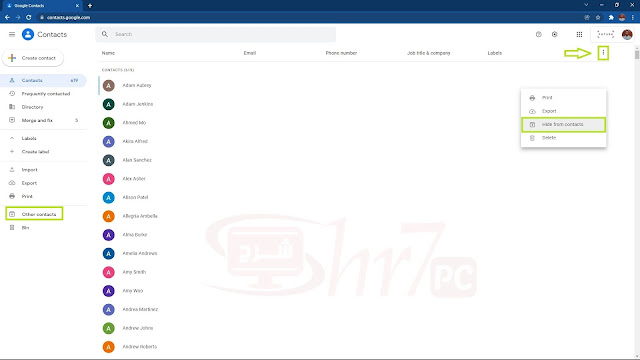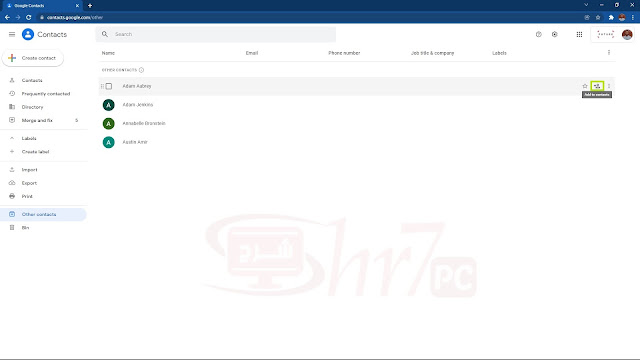كيفية إخفاء جهات اتصال جوجل دون حذفها
إليك كيفية إخفاء جهات اتصال Google دون الحاجة إلى حذفها
قد تكون معرفة كيفية إخفاء جهات اتصال جوجل دون حذفها هي الفرق بين سهولة الوصول إلى الأشخاص الذين تتواصل معهم فعليًا بانتظام وبين الاضطرار إلى البحث عنهم من بين مجموعة كبيرة من الإدخالات والأرقام غير المستخدمة.
سواء كانت تطبيقات تعلم اللغة التي نعد أنفسنا بأننا سنستخدمها يومًا ما أو تلك الصور للحيوانات الأليفة التي لا ننظر إليها أبدًا ، فإن أجهزتنا تمتلئ بالأشياء التي نعلم أننا لسنا بحاجة إليها ولكن لا يمكننا التخلص منها.
يمكن قول الشيء نفسه عن الاتصالات. من منا ليس لديه مجموعة من أرقام الهواتف أو عناوين البريد الإلكتروني التي لا نستخدمها أبدًا ولكننا لا نريد التخلي عنها؟
لحسن الحظ ، تسهل جهات اتصال Google إخفاء هذه الإدخالات عن طريق تخزينها في مجلد منفصل. لن يظهروا بعد الآن في قائمة جهات الاتصال الرئيسية الخاصة بك ، لكنهم سيظلون متاحين إذا شعرت يومًا برغبة في البحث عنها مرة أخرى.
لذا تابع القراءة وسنعرض لك كيفية إخفاء جهات اتصال Google من دفتر العناوين الخاص بك دون حذفها.
كيفية إخفاء جهات اتصال جوجل دون حذفها
- توجه إلى جهات اتصال Google على متصفح سطح المكتب وقم بتسجيل الدخول باستخدام حساب Google الخاص بك. سترى قائمة بجميع جهات الاتصال الخاصة بك.
- لإخفاء جهة اتصال واحدة ، ابدأ بالنقر على النقاط الثلاث على يمين جهة الاتصال. بعد ذلك ، انقر على "إخفاء من جهات الاتصال". سيؤدي ذلك إلى وضعه في مجلد "جهات الاتصال الأخرى".
- بالنسبة لجهات اتصال متعددة ، انقر فوق الرمز الموجود بجوار كل جهة اتصال وسيظهر مربع اختيار بجوار كل جهة اتصال. انقر على النقاط الثلاث أعلى الصفحة ، ثم انقر على "إخفاء من جهات الاتصال".
- لاستعادة جهة اتصال مخفية واحدة إلى دفتر العناوين الخاص بك ، انتقل إلى مجلد "جهات اتصال أخرى" وانقر فوق رمز "إضافة إلى جهات الاتصال".
- لاستعادة جهات اتصال مخفية متعددة ، انتقل إلى مجلد "جهات اتصال أخرى" وانقر فوق الرمز الموجود بجوار كل جهة اتصال حتى يظهر مربع اختيار بجوار كل جهة اتصال. انقر فوق رمز "إضافة إلى جهات الاتصال" أعلى الصفحة.
_
نتمنى أن يكون الشرح سهل وبسيط لكافة المستخدمين.
مع تحيات فريق عمل موقع شرح بى سى